データ フレーム内のデータを長方形以外の形状にする場合は、[データ フレーム プロパティ] ダイアログ ボックスの [データ フレーム] タブで [クリップ] オプションを使用すると、マップの仕様に合わせてデータ フレームの描画をクリップできます。クリッピングにより、データ ビューにはクリップされたデータが表示されますが、データ フレーム内の実際のデータは変化しません。ラベルにはクリップの形状が適用されます。ラベルは再描画されるので、クリップされたラベルが表示されることはありません。
クリップには、次の 4 つのオプションがあります。
- クリップ処理なし
- 形状でクリップ
- 別のデータ フレームの範囲でクリップ
- 現在のデータ ドリブン ページの範囲でクリップ
クリップ処理なし
これがデフォルトです。このデータ フレームに対する既存のクリッピング設定を削除したい場合にも、このオプションを使用できます。
形状でクリップ
ArcMap は、指定された形状を使用して、データ フレームの描画をクリップします。たとえば、データ フレームでグラフィックスの楕円を描画し、データ フレームをその円に合わせてクリップすることができます。クリッピングにより、円で囲まれたデータ フレームの領域だけが描画され、円の縁とデータ フレームのバウンディング ボックスとの間のスペースには何も描画されません。
以下の例では、エーゲ海の周りに円のグラフィックスが描画されています。
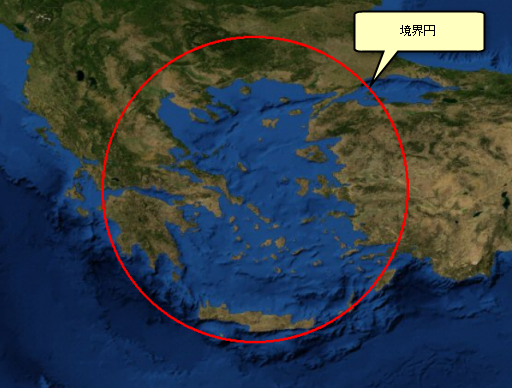
このグラフィックを使用してデータ フレームをクリップし、対象エリア (この例の場合、エーゲ海) をハイライト表示することができます。
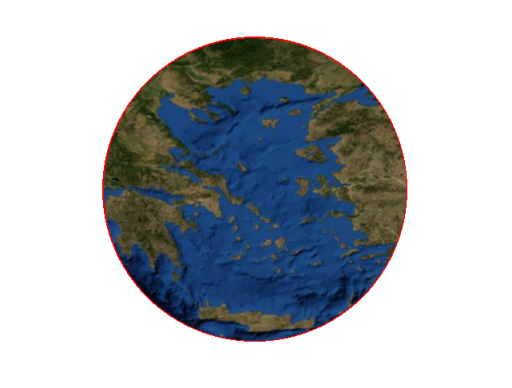
ArcMap では、次のアイテムをクリッピングの形状として使用して、データ フレームのデータをクリップすることができます。
- [図形描画] ツールバーを使用してデータ フレーム (つまり、データ ビューまたはフォーカスを持つデータ フレーム) 内に描画したグラフィックスの形状。データ フレームをクリップするために使用したいグラフィックスを選択する必要があります。選択しないと、[選択グラフィックスのアウトライン] ボタンは無効になります。
- 州や国のポリゴン境界など、特定のレイヤーのすべてのフィーチャ。
- 現在のマップ範囲に表示される、特定のレイヤーのすべてのフィーチャ。
- 特定のレイヤーの選択されたフィーチャ。
- ユーザーが指定する特定の座標によって定義された長方形。
別のデータ フレームの範囲でクリップ
別のデータ フレームの範囲を使用して、現在のデータ フレームをクリップできます。クリッピングに使用するデータ フレームそのものがクリップされている場合 (たとえば、このデータ フレームが円のグラフィックスでクリップされている場合)、現在のデータ フレームもクリップされます。次の例は、2 つのデータ フレームを持つマップ レイアウトを示しています。
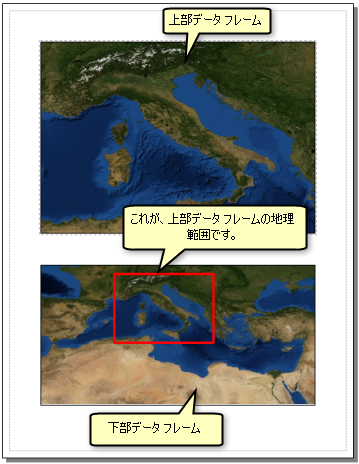
あるデータ フレームの範囲を使用して、別のデータ フレームをクリップできます。
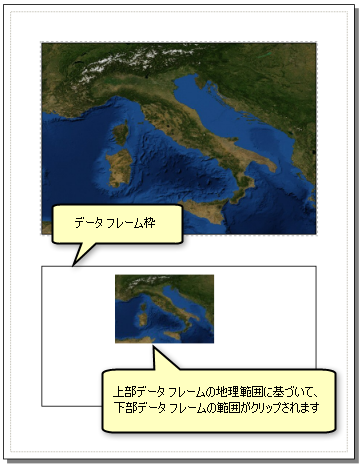
現在のデータ ドリブン ページの範囲でクリップ
データ フレームのクリッピングをデータ ドリブン ページで使用できます。データ ドリブン ページを有効にすると、クリップ オプションの 1 つとして [現在のデータ ドリブン ページ範囲でクリップ] が表示されます。このオプションを選択すると、現在のデータ ドリブン ページの範囲を定義するインデックス フィーチャの形状で、データ フレームがクリップされます。
たとえば、上記の例で同じデータを使用すると、国ごとに [データ ドリブン ぺージ] が作成されます。つまり、特定の国の国境を表すフィーチャは、その国の対応するページのマップ範囲を定義します。国境フィーチャの実際の形状によって、データ フレームがどのようにクリップされるかが決まります。[形状でクリップ] オプションとは異なり、[現在のデータ ドリブン ページの範囲でクリップ] は動的です。ページを反復処理すると、データ フレームのクリップ方法は変わります。
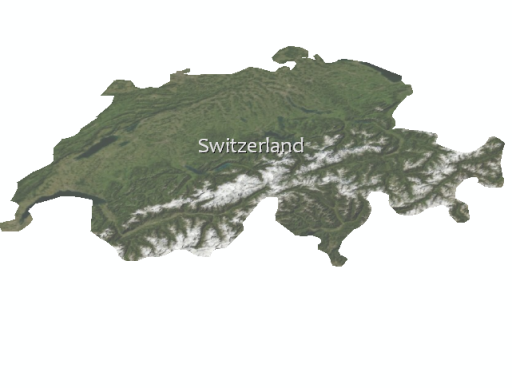
レイヤーをクリッピングから除外する
マップ内の一部のレイヤーをクリップしたくない場合があります。たとえば、マップに何らかの地理コンテキストを加えるために、境界線や輸送ネットワークなどのレイヤーを維持したい場合があります。次の例では、データ フレームはフランスの国境によってクリップされています。多数のレイヤー (国の背景、国境、都市) がクリッピングから除外されており、フランス以外の国でもこれらは表示されています。ただし、画像レイヤーは除外されていません。そのため、画像レイヤーはクリップされた境界内 (この例の場合はフランス国内) だけに表示されています。

格子線と経緯線のクリッピング
クリップには、クリップ形状に従って格子線と経緯線をクリップするオプションがあります。上の画像は、格子線と経緯線がクリップされない場合の結果を示しています。下の画像は、このオプションをオンにした場合の結果です。データ フレームをクリップするためにフィーチャを使用している場合、格子線と経緯線はその形状にクリップされます。
たとえば、ここに示すデータ フレームは、エーゲ海をハイライト表示するために円のグラフィックスによってクリップされています。マップはクリップされていない経緯線を表示しています。
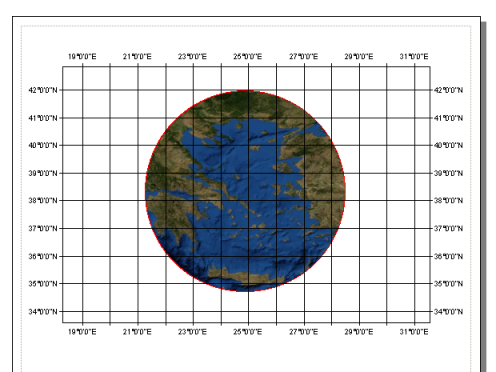
下の図は、格子線と経緯線のクリップを選択した結果です。
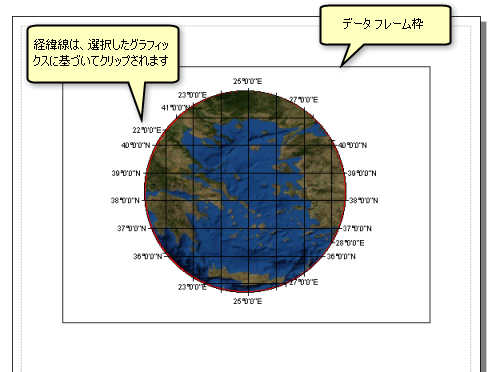
デフォルトで、このチェックボックスはオフになっています。詳細については、「格子線と経緯線とは」をご参照ください。
クリッピングの例
データ フレームを任意の形状にクリップする方法
次に、データを円形のグラフィックスにクリップするための手順を示します。必要に応じて、他のグラフィックスの形状または別のクリップ オプションを使用することができます。
- データ ビューの [図形描画] ツールバーにある [円] ツール
 を使用して、データ フレームに表示するデータの範囲を含む円を作成します。
を使用して、データ フレームに表示するデータの範囲を含む円を作成します。 - [ツール] ツールバーの [エレメントの選択] ツール
 をクリックし、円のグラフィックスを選択します。
をクリックし、円のグラフィックスを選択します。 - [コンテンツ] ウィンドウでクリップしたいデータ フレームを右クリックし、[プロパティ] をクリックします。
- [データ フレーム プロパティ] ダイアログ ボックスの [データ フレーム] タブをクリックします。
- [クリップ オプション] ドロップダウン メニューをクリックし、[形状でクリップ] を選択します。
- [形状指定] ボタンをクリックします。
- [選択グラフィックスのアウトライン] をクリックします。
- [OK] をクリックします。
必要に応じて、クリップ形状のアウトラインの外枠線オプションを変更します。
- [OK] をクリックします。
データ ドリブン ページのデータ フレームをクリップする方法
- [コンテンツ] ウィンドウでクリップしたいデータ フレームを右クリックし、[プロパティ] をクリックします。
- [データ フレーム プロパティ] ダイアログ ボックスの [データ フレーム] タブをクリックします。
- [クリップ オプション] ドロップダウン メニューをクリックし、[現在のデータ ドリブン ページの範囲でクリップ] を選択します。
- [OK] をクリックします。
必要に応じて、クリップ形状のアウトラインの外枠線オプションを変更します。
- [OK] をクリックします。
レイヤーをクリップから除外する方法
- [コンテンツ] ウィンドウでクリップしたいデータ フレームを右クリックし、[プロパティ] をクリックします。
- [データ フレーム プロパティ] ダイアログ ボックスの [データ フレーム] タブをクリックします。
- [クリップ オプション] ドロップダウン メニューをクリックし、使用したいオプションを選択します。
- [レイヤーの除外] をクリックします。
- 除外するレイヤーを選択します。除外対象として選択できるのは、トップ レベル レイヤーだけです。グループ レイヤーまたはベースマップ レイヤー内の各サブレイヤーは、クリッピングから除外できません。
- [閉じる] をクリックします。
- [OK] をクリックします。
オプションで、必要に応じてクリップの形状を指定します。
- [OK] をクリックします。